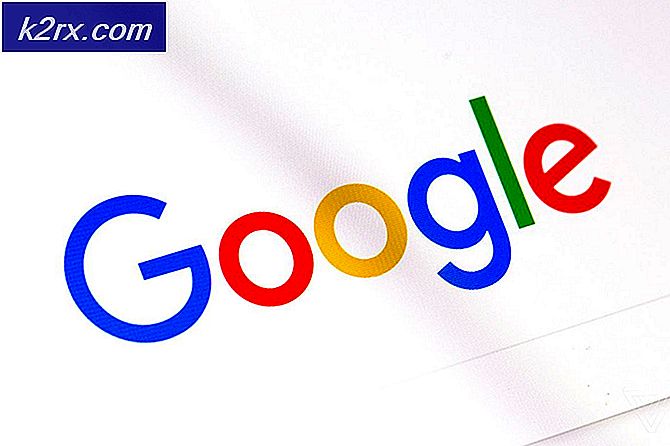Fix: Beim Aktualisieren von Garrys Mod ist ein Fehler aufgetreten (Inhaltsdatei gesperrt)
Garrys Mod ist ein Sandbox-Physik-Spiel, das von Facepunch Videos entwickelt und später von Valve Corporation veröffentlicht wurde. Obwohl es früher ein Mod für das Half-Life 2-Spiel war, wurde es später im November 2006 als eigenständiges Spiel veröffentlicht. In letzter Zeit sind jedoch viele Berichte eingegangen, dass das Spiel das Spiel nicht starten und anzeigen kann Fehlermeldung "Beim Aktualisieren von Garrys Mod ist ein Fehler aufgetreten (Inhaltsdatei gesperrt)“.
Was verursacht den Fehler "Inhaltsdatei gesperrt" auf Garrys Mod?
Wir haben das Problem untersucht, nachdem wir zahlreiche Berichte von Benutzern erhalten hatten, die das Spiel aufgrund des Fehlers nicht spielen konnten, und eine Liste von Lösungen erstellt, mit denen der Fehler für die meisten unserer Benutzer behoben werden konnte. Außerdem haben wir die Gründe untersucht, aus denen der Fehler ausgelöst wurde, und sie sind unten aufgeführt.
Nachdem Sie ein grundlegendes Verständnis für die Art des Problems haben, werden wir uns den Lösungen zuwenden. Es wird empfohlen, diese Lösungen in der Reihenfolge zu testen, in der sie angezeigt werden, um Konflikte zu vermeiden.
Lösung 1: Zulassen der Firewall
Manchmal blockiert die Windows-Firewall bestimmte Elemente des Spiels daran, Kontakt mit dem Server aufzunehmen. Daher lassen wir in diesem Schritt die App durch die Firewall. Dafür:
- Klicken auf der Start Speisekarte und wählen Sie die “die Einstellungen" Symbol.
- Klicken auf der "Updates & SicherheitOption und wählen Sie die Option „Windows-Sicherheit”Aus dem linken Bereich.
- Klicken auf der "Firewall- und Netzwerkschutz”Option und wählen das "Zulassen einer App über die Firewall" Taste.
- Klicken auf "Einstellungen ändern"Und stellen Sie sicher, dass"Garrys Mod" und "Dampf"Durch beide"Privatgelände" und der "Öffentlichkeit”Netzwerke.
- Klicken auf "Anwenden“, Lauf das Spiel und prüfen um zu sehen, ob das Problem weiterhin besteht.
Lösung 2: Durch Windows Defender zulassen
Möglicherweise verhindert der Windows Defender, dass bestimmte Dateien des Spiels auf dem Computer gespeichert werden, und löscht sie. Daher werden wir in diesem Schritt einen Ausschluss für das Spiel im Windows Defender hinzufügen.
- Klicken auf der Start Speisekarte und wählen Sie die “die Einstellungen" Symbol.
- Klicken auf der "Updates & SicherheitOption und wählen Sie die Option „Windows-Sicherheit”Aus dem linken Bereich.
- Klicken auf der "Viren- und BedrohungsschutzOption und dann wählen das "Einstellungen für Viren- und Bedrohungsschutz“.
- Scrollen bis zum “AusschlüsseÜberschrift und wählen das "Fügen Sie einen Ausschluss hinzu" Taste.
- Wählen "Mappe”Aus der Dropdown-Liste und wählen das Spielinstallationsverzeichnis.
Hinweis: Wenn Sie eine andere Antivirensoftware verwenden, deaktivieren Sie diese entweder, bevor Sie fortfahren, oder fügen Sie einen Ausschluss für den Spielordner und den Steam-Ordner hinzu. - Jetzt überprüfen die Spieledateien, Lauf das Spiel und prüfen um zu sehen, ob das Problem weiterhin besteht.
Lösung 3: Überprüfen der Spieledateien
Das Spiel erfordert, dass alle Dateien vorhanden und intakt sind, damit alle Elemente ordnungsgemäß funktionieren. Wenn eine bestimmte Datei fehlt oder beschädigt ist, funktioniert das Spiel nicht richtig und verursacht Probleme beim Startvorgang. Daher werden wir in diesem Schritt die Spieledateien über den Steam-Client überprüfen. Dafür:
- Öffnen das Dampf Kunde und Log in Ihr Konto.
- Klicke auf "Bibliothek" und Recht–klicken auf das Spiel aus der Liste im linken Bereich.
- Wählen "Eigenschaften"Und klicken Sie auf"Lokal DateienRegisterkarte.
- Klicke auf "Überprüfen die Integrität des Spiels Dateien”Und warten Sie, bis der Client den Vorgang abgeschlossen hat.
- Lauf das Spiel und prüfen um zu sehen, ob das Problem weiterhin besteht.